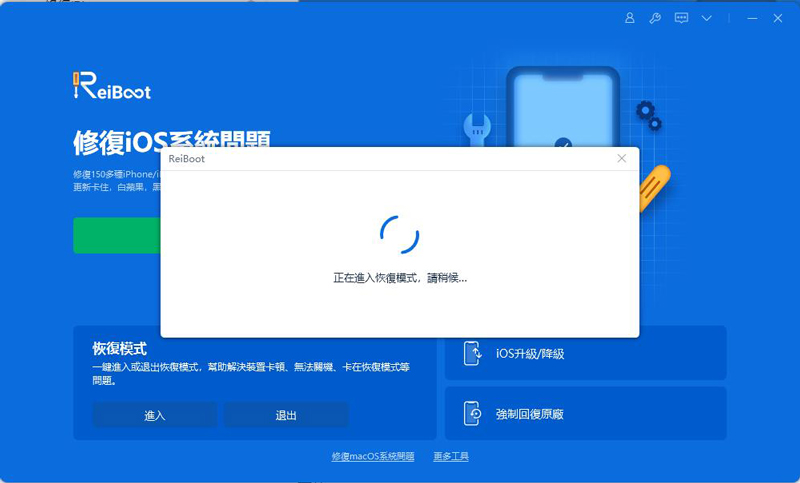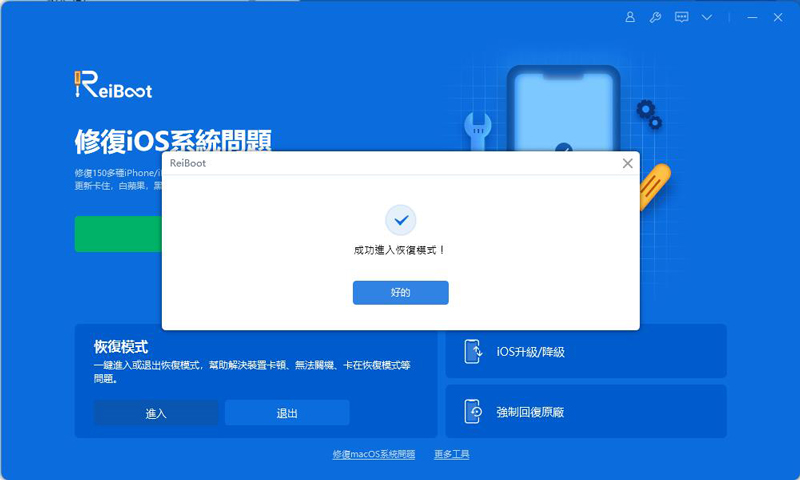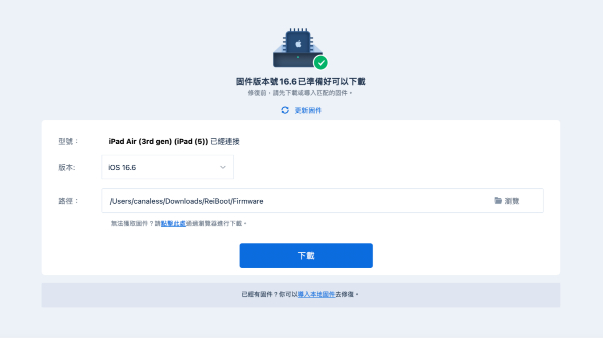iPhone 15 無法開機?這裡有最全面的解答和解決方法
Barbara Wagner/ 2024-09-10 / iPhone 15
經過長時間的等待、猜測和關於 iPhone 15/iPhone 16 的謠言,它終於問世了。儘管許多 iPhone 15/iPhone 16 用戶喜歡這款新設備的本質,但許多人報告說他們遇到了 iPhone 15/iPhone 16 不能開機的問題。這個問題更有可能是來自軟件方面的,因為關於 iPhone 15/iPhone 16 系列存在漏洞的報導一直在流傳。在本指南中,我們將解釋“為什麼我的 iPhone 15/iPhone 16 無法開機”的原因,以及修復 iPhone 15/iPhone 16(Pro/Pro Max)無法開機問題的解決方法。

最簡單且 100% 有效的iPhone系統修復工具,適用於所有人,它能在短時間內修復您的iPhone遇到的任何問題,讓您無慮地使用設備……
- 第一部分:為什麼 iPhone 15/iPhone 16 無法開機
- 第二部分:【6種方法】 修復 iPhone 15/iPhone 16 無法開機
- 方法 1:驗證電池電量和充電線
- 方法 2:清潔充電口並去除碎片
- 方法 3:【100% 保證】 將 iPhone 15/iPhone 16 進入恢復模式(免費)
- 方法 4:使用不同的充電方法
- 方法 5:強制重啟 iPhone 15/iPhone 16
- 方法 6:使用 DFU 模式還原(數據損失)
- 終極解決方案:即使通過硬重置 iPhone 15/iPhone 16 仍無法開機
第一部分:為什麼我的 iPhone 15/iPhone 16 無法開機?
你的 iPhone 15/iPhone 16 Pro Max 之所以無法開機有很多原因。最常見的原因是軟件漏洞,它可能會阻止設備按照預期方式啟動。它可以通過簡單的疑難排解方法來修復。
此外,如果你的 iPhone 電池沒電,就會出現“iPhone 15/iPhone 16 pro max 無法開機”的問題。這通常發生在將電池百分比降至最低值(例如 1%)時。在這種情況下,iPhone 可能無法立即開機,必須充電 30 分鐘。
此外,設備內部或屏幕的物理損壞也可能是此問題的原因。如果你將其摔在崎嶇的地表上或浸入水中,檢查設備是否有物理磨損。如果是這種情況,你需要將設備送給技術人員進行檢測,以檢查硬件部分。
第二部分:【6 種方法】安全修復 iPhone 15/iPhone 16 無法開機問題
我們列出了6 種安全修復 iPhone 15/iPhone 16 無法開機問題的方法。請逐一查看,因為它們按降序排列 - 從簡單到高級。
方法 1:檢查電池電量和充電線
如前所述,iPhone 15/iPhone 16 可能因電池電量過低/耗盡而無法開機。這就是為什麼蘋果建議不要在電池電量低於 20% 時使用 iPhone,也不要將其充電超過 80%。
嘗試將設備充電 30 分鐘,然後再打開它。請確保使用蘋果認證的充電線,因為它不會為電池提供足夠的電力,並可能損壞電池。

方法 2:清理充電口和除去碎片
如果你的 iPhone 15/iPhone 16 無法開機,充電數分鐘後它應該會開機。當你插入充電器時,iPhone 螢幕應該會亮起,顯示充電中的畫面。如果不起作用,則需要修復充電問題。
首先,嘗試清理 iPhone 的充電口,因為充電口內的碎片和灰塵可能會干擾充電。你可以使用簡單的棉花棒來清理充電口,將其放入充電口內並輕輕清潔。
此外,請確保你使用的是蘋果認證的充電線和充電器。正確連接充電線的兩端,如果沒有其他問題,設備應該會開始充電。
方法 3:【100% 保證】免費將 iPhone 15/iPhone 16 進入恢復模式
如果你的 iPhone 15/iPhone 16 仍然無反應且無法開機,將其置於恢復模式是解決問題的有效方法。有時,設備操作系統中的錯誤或錯誤可能會干擾開機過程。恢復模式是一種用於解決此類問題的故障排除方法。
Tenorshare ReiBoot 是一個智能工具,可以通過單擊過程自動將 iPhone 進入恢復模式。它是專為 iOS 用戶設計的基於計算機的軟件,可以在不需要尋求專業幫助的情況下解決 150+ 個問題。
以下是如何使用 Tenorshare ReiBoot 使你的 iPhone 15/iPhone 16 進入恢復模式,然後修復 iPhone 15/iPhone 16 無法開機的問題。
在你的電腦上下載 Tenorshare ReiBoot,然後使用數據線將 iPhone 15/iPhone 16 連接到電腦。一旦軟體檢測到你的 iPhone 15/iPhone 16,點擊 Tenorshare ReiBoot 主畫面上的 "進入恢復模式" 選項。

這將需要幾秒鐘或一分鐘的時間,你的 iPhone 15/iPhone 16 將進入恢復模式。你可以從設備屏幕上看到這一點,顯示 iTunes 畫面。


方法 4:使用不同的充電方法
如果你遇到 "即使插上電源 iPhone 15/iPhone 16 還是無法開機" 的問題,你可以嘗試多種充電方法,以確定問題的根本原因。
- 最簡單的方法是更換充電器,並將其插入不同的牆壁插座。讓設備充飽電,然後查看是否能開機。
- 如果問題仍然存在,你可以嘗試使用電腦的 USB 接口充電,以確定設備是否因電池電量過低或其他硬件問題而無法開機。
- 如果設備在從電腦的 USB 接口充電時有任何生命跡象,則問題可能出在你使用的充電器上。在這種情況下,你需要獲得另一個充電器。考慮使用蘋果 MFI 認證的充電線以獲得最佳效果。
- 如果你無法使用電腦,或者沒有其他充電適配器,你可以嘗試使用無線充電器。如果你的 iPhone 15/iPhone 16 的充電口出現任何問題,無線充電器應該可以為其充電。
- 值得注意的是,無線充電不是 iPhone 中最好的充電方式,所以它將比有線充電慢。讓它充電一個小時,然後檢查設備是否開機。
方法 5:強制重啟 iPhone 15/iPhone 16
當你的 iPhone 15/iPhone 16 電池已充飽電但仍無法開機時,這可能是設備軟件方面的問題。一個軟體錯誤或故障可能會干擾設備的運作,使其無法正常啟動。
在這種情況下,強制重啟可以幫助解決問題。它類似於簡單的重新啟動,當你的 iPhone 15/iPhone 16 無法開機時,它會強制啟動設備。值得注意的是,它不會導致任何數據丟失。以下是在 iPhone 15/iPhone 16 無法開機時如何強制重啟的步驟。
- 快速按下並釋放音量增加按鈕,然後重複按下音量降低按鈕。
- 按住電源/側面按鈕,直到設備關機並重新啟動,屏幕上顯示蘋果標誌。
方法 6:使用 DFU 模式恢復(數據丟失)
當恢復模式無法解決你的 iPhone 15/iPhone 16 無法開機 的問題時,通常下一步是嘗試 DFU 恢復模式作為最後的手段。DFU 模式通過重新加載設備軟件(操作系統)來修復設備問題。你可以將其視為恢復模式,但具有更深層次的操作,有助於解決設備上的嚴重問題。
將你的 iPhone 15/iPhone 16 進入 DFU 模式並進行恢復可能有些棘手,通常需要專家來完成。但是,你也可以在家中自行完成,無需尋求專業幫助。只需正確按照以下步驟操作,你就能夠完成。以下是將你的 iPhone 15/iPhone 16 進入 DFU 模式的逐步指南,當它無法開機時。
如果你使用的是 MacOS,請啟動 iTunes 或 Finder,然後使用數據線將你的 iPhone 15/iPhone 16 連接到電腦。確保 Finder 或 iTunes 檢測到它。現在按照以下步驟進行:
- 按下並釋放音量增加按鈕。然後按下並釋放音量減少按鈕。
- 按住電源按鈕 10 秒。在按住電源按鈕 10 秒時,屏幕應變黑。
- 在 10 秒後松開電源按鈕,然後按住音量減少按鈕。如果屏幕仍然黑屏,它已進入 DFU 模式。
現在,轉到電腦,它應該顯示一條消息,說明它已檢測到處於恢復模式的 iPhone。選擇 "恢復 iPhone" 選項,然後按照屏幕上的說明完成流程。

流程完成後,你可以通過強制重啟你的 iPhone 15/iPhone 16 來退出 DFU 模式。
終極解決方案:即使通過硬重置仍無法解決 iPhone 15/iPhone 16 無法開機的問題
如果硬重置和在 DFU 模式下恢復都無法解決問題,你可以考慮使用 Tenorshare ReiBoot 來修復它。除了將你的 iPhone 15/iPhone 16 進入恢復模式外,你還可以使用此工具解決 iPhone 15/iPhone 16 和其他型號的 iOS 相關問題。
它旨在通過一個點擊的過程智能解決 iOS 相關問題。因此,你只需要將你的 iPhone 連接到電腦,運行該程序,然後點擊按鈕修復設備。最好的是,它不會導致設備上的數據丟失。如果你還沒有嘗試在 DFU 模式或恢復模式下還原你的 iPhone 15/iPhone 16,這是一個好消息。
使用 Tenorshare ReiBoot 修復 iPhone 不開機的步驟:
在電腦上啟動 Tenorshare ReiBoot,並使用 Lightning 電纜連接您的 iPhone。確保軟件能夠檢測到您的設備。在 Tenorshare Reiboot 上,點擊「開始」按鈕,將出現兩個選項。選擇「標準修復」選項,因為它不會導致數據丟失。


接下來,您需要下載 iPhone 15/iPhone 16 的固件包。點擊「下載」按鈕以開始下載。

一旦下載完成,您可以點擊「開始標準修復」來運行修復過程。

該過程將需要幾分鐘的時間來完成,請給予足夠的時間來完成,同時不要在電腦上運行任何其他程序。

結論
在本指南中,我們分享了修復「iPhone 15/iPhone 16 無法開機」的所有可能方法,從最簡單到最高級的方法。如果您不想經歷所有繁瑣的故障排除方法,可以選擇使用Tenorshare ReiBoot,運行標準修復過程來解決問題。